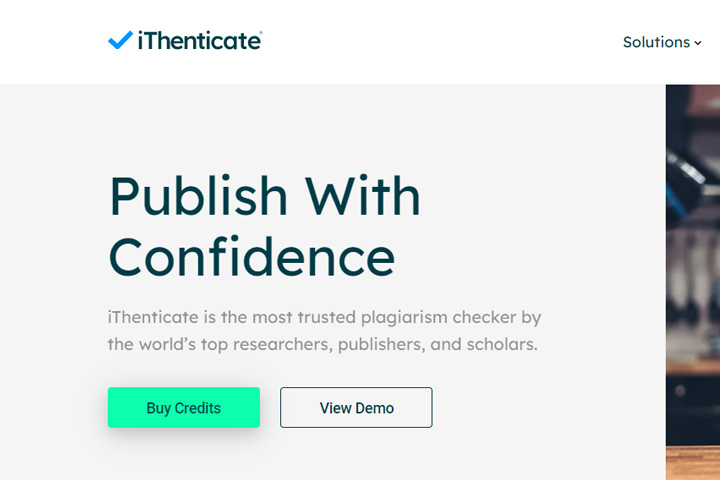iThenticate查重步骤
 2023-07-12
2023-07-12
 2744
2744
iThenticate查重步骤,使用 iThenticate 进行查重的一般步骤如下:
1. 登录 iThenticate:
打开 iThenticate 的官方网站,并使用您的用户名和密码登录系统。
2. 创建一个检测项目:
在控制面板或类似位置,找到创建新报告的选项,并点击它以创建一个新的检测项目。您需要为项目指定一个名称,以便稍后进行标识,并根据需要进行其他设置,如选择检测语言和相关的文件类型。
3. 上传文档:
在项目创建成功后,您将获得一个项目仪表板或类似界面。在该界面上,会有一个上传文件的选项。点击它,然后选择要检测的文档文件(可以是单个文件或多个文件)。你可以直接拖放文件到指定区域,或者点击上传按钮选择文件。
4. 设置相似性比对参数:
在上传文档后,您可以进入设置页面,调整相似性比对的参数。根据您的需求,可以选择排除引文、排除特定区域(例如参考文献部分)、指定特定的文本部分进行比对等。这些设置可以帮助您更精确地进行查重。
5. 启动相似性比对:
完成参数设置后,您可以点击“开始检测”或类似按钮,启动相似性比对过程。系统将会把您上传的文档与 iThenticate 数据库中的其他文档进行比对,以查找相似之处。
6. 查看检测结果:
当相似性比对完成后,您可以在项目仪表板中查看检测报告。进入报告页面后,您将看到与已知文档的相似度百分比以及详细的相似性匹配信息。您可以点击相似的文本部分来查看更多细节,并了解其可能的来源。
请注意,具体界面和操作步骤可能会因 iThenticate 的版本和更新而有所不同。如果您遇到任何困难或疑问,建议您参考 iThenticate 的官方文档或联系其支持团队以获取准确的指导。